电脑摄像头怎么设置 电脑怎么调整摄像头
更新时间:2024-02-22 17:57:25作者:huige
在日常使用电脑的时候,如果要进行视频聊天或者拍照的时候,就会用到摄像头,那么为了获得可以使用摄像头,我们需要对摄像头进行一些简单的设置调整,比如打开摄像头开关等,可是仍然有一部分用户并不知道电脑摄像头怎么设置吧,为了帮助到大家,今天小编就给大家分享一下电脑调整摄像头的详细步骤吧。
具体步骤如下:
1、点击状态栏的windows键或直接按一下windows键(在键盘Alt左侧,窗口 形状),然后直接搜索“相机”,会出现最佳匹配的应用-相机。
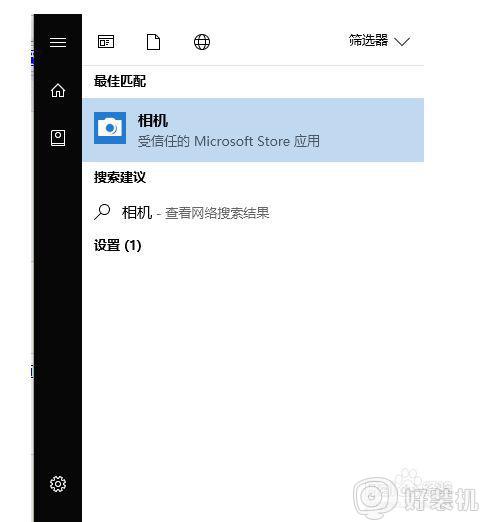
2、点击相机,就打开摄像头了。可以拍照、录像等。
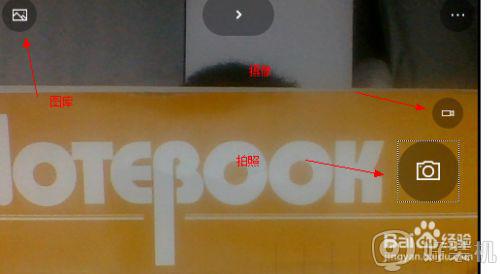
3、按一下windows键,搜索“摄像头”,会出现“摄像头隐私设置”,就如同手机的摄像头权限。
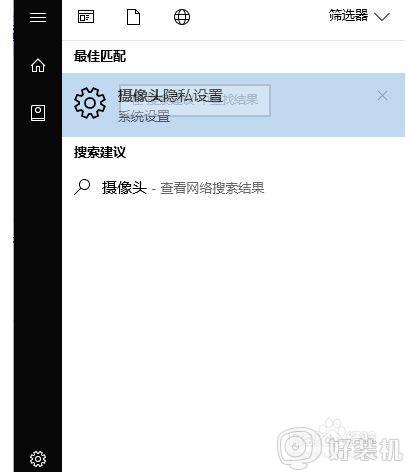
4、进入”摄像头隐私设置”,设置允许应用使用我的相机为“开”,之后再打开相机就可以使用了。
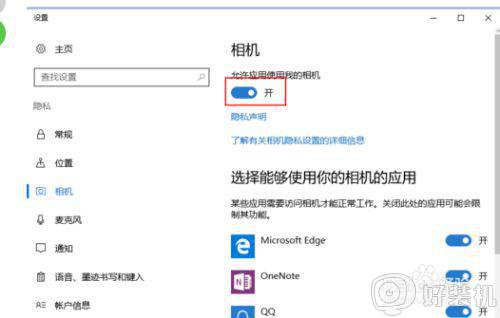
上述给大家讲解的便是电脑摄像头的详细设置步骤,有需要的用户们可以参考上面的方法步骤来进行操作就可以了。
相关教程:
笔记本摄像头设置在哪里
电脑摄像头怎么设置 电脑怎么调整摄像头相关教程
- 台式电脑买的摄像头怎么调试 台式电脑买的摄像头如何调试画面
- 电脑摄像头怎么调清晰 电脑摄像头不清晰怎么调
- 台式电脑的摄像头怎么调试远近 台式电脑外置摄像头如何调远近
- 笔记本接外置摄像头怎么设置 笔记本电脑如何外接摄像头
- 苹果电脑外置摄像头怎么用 苹果电脑外置摄像头的使用教程
- 笔记本电脑摄像头模糊怎么调 笔记本电脑摄像头模糊不清如何解决
- 电脑罗技摄像头安装教程 电脑罗技摄像头怎么安装
- 华为matebook有没有摄像头 华为matebook摄像头在哪里
- 笔记本电脑摄像头怎么开启 笔记本电脑怎么调出摄像头
- 台式电脑怎样安装摄像头 台式电脑摄像头安装步骤图
- 电脑无法播放mp4视频怎么办 电脑播放不了mp4格式视频如何解决
- 电脑文件如何彻底删除干净 电脑怎样彻底删除文件
- 电脑文件如何传到手机上面 怎么将电脑上的文件传到手机
- 电脑嗡嗡响声音很大怎么办 音箱电流声怎么消除嗡嗡声
- 电脑我的世界怎么下载?我的世界电脑版下载教程
- 电脑无法打开网页但是网络能用怎么回事 电脑有网但是打不开网页如何解决
热门推荐
电脑常见问题推荐
- 1 b660支持多少内存频率 b660主板支持内存频率多少
- 2 alt+tab不能直接切换怎么办 Alt+Tab不能正常切换窗口如何解决
- 3 vep格式用什么播放器 vep格式视频文件用什么软件打开
- 4 cad2022安装激活教程 cad2022如何安装并激活
- 5 电脑蓝屏无法正常启动怎么恢复?电脑蓝屏不能正常启动如何解决
- 6 nvidia geforce exerience出错怎么办 英伟达geforce experience错误代码如何解决
- 7 电脑为什么会自动安装一些垃圾软件 如何防止电脑自动安装流氓软件
- 8 creo3.0安装教程 creo3.0如何安装
- 9 cad左键选择不是矩形怎么办 CAD选择框不是矩形的解决方法
- 10 spooler服务自动关闭怎么办 Print Spooler服务总是自动停止如何处理
